Dieses Tutorial wurde von mir mit viel Arbeit und Liebe geschrieben.
Jede Ähnlichkeit mit anderen Tutorialen ist rein zufällig.
Bitte nicht ohne meine schriftliche Erlaubnis kopieren oder verbreiten.
© by Hillu Design
Vielen Dank an die Künstler für die Tuben in diesem Tutorial.
.... und eine Personen- und eventuell eine eigene Hintergrundtube.
Das Auswahlwerkzeug (K) wird immer mit der Taste M deaktiviert.
Ich habe die meisten Masken im Maskenordner - wenn im TUT steht Maske aus Bild kann man es auch so machen.
Und diese Filter :
Mehdi - Wavy Lab 1.1
Alien Skin Eye Candy 5: Impact - Perspective Shadow, Backlight
Xero - Fuzzifier
Adjust - Varitions
Die meisten Filter können HIER geladen werden !!!
Öffne die Tuben, die Masken und eine transparente Ebene - Größe 950 x 700 Pixel.
Stelle die VG Farbe auf eine hellere - die HG Farbe auf eine mittlere Farbe - sie können ruhig kräftig sein.
Erstelle diesen linearen Farbverlauf :
Punkt 1:
Aktiviere die Ebene - Effekte - Plugins - Mehdi - Wavy Lab 1.1 :
Die beiden rechten Farben siehe Screen auf zwei weiß - die ganz rechte auf einen dunkleren Farbton stellen.
Einstellen - Unschärfe - Gaußsche Unschärfe - Radius 25.
Effekte - Plugins - Xero - Fuzzifier :
Bild - Spiegeln - Horizontal und Vertikal.
Punkt 2:
Neue Rasterebene - mit dem Farbverlauf füllen.
Ebenen - Neue Maskenebene - aus Bild - wende diese Maske an :
Effekte - Kanteneffekte - Nachzeichnen - Zusammenfassen - Gruppe zusammenfassen.
Effekte - 3D Effekte - Schlagschatten :
Mischmodus auf Hartes Licht.
Punkt 3:
Neue Rasterebene - mit der VG Farbe füllen.
Ebenen - Neue Maskenebene - aus Bild - wende diese Maske an :
Effekte - Kanteneffekte - Nachzeichnen - Zusammenfassen - Gruppe zusammenfassen.
Effekte - 3D Effekte - Schlagschatten :
Mischmodus auf Überzug Licht.
Punkt 4:
Kopiere die Personentube - als neue Ebene einfügen - Größe anpassen - nach links schieben.
Effekte - Plugins - Alien Skin Eye Candy 5: Impact - Perspective Shadow - Factory Setting Drop Shadow, Blurry :
Punkt 5:
Kopiere die Tube deco - als neue Ebene einfügen - nach rechts an den Rand schieben.
Effekte - Plugins - Xero - Fuzzifier :
Klicke mit de Zauberstab in die Rahmen - Modus auf Hinzufügen - aktiviere die unterste Ebene - Auswahl in Ebene umwandeln - Ebene ganz nach oben im Ebenenmanager schieben.
Effekte - 3D Effekte - Schlagschatten :
Mit jeweils -2 wiederholen.
Punkt 6:
Kopiere die Hintergrundtube mds10367 Crisom-Tide Art by David Miller oder eine eigene - als neue Ebene einfügen.
Größe anpassen - nach rechts unten schieben das sie schön in die Auswahl passt - duplizieren - nach oben bis an den obersten Rahmen schieben :
Zusammenfassen - Nach unten zusammenfassen.
Auswahl umkehren - den Entf Button drücken - Mischmodus auf Überzug.
Punkt 7:
Aktiviere die Rahmenebene - Raster 3 - Ebene duplizieren.
Aktiviere die Originalebene - Alien Skin Eye Candy 5: Impact - Backlight - Outline, Blurred Rings :
Effekte - Verzerrungseffekte - Welle :
Mischmodus auf Auflösen - Transparenz auf 80 %.
Aktiviere die obere Ebene - Effekte - 3D Effekte - Schlagschatten :
Aktiviere die zweite Ebene von unten ( die erste Maske ) und das Auswahlwerkzeug (K) - stelle den Position x Wert auf -51 und den Position Y Wert auf 0 :
So sieht es nun aus :
Punkt 8:
Aktiviere die Tube schriftzug - suche Dir eine Schriftzugebene aus - Bearbeiten - Kopieren - aktiviere das Arbeitsbild und die oberste Ebene - als neue Ebene einfügen.
Aktiviere das Auswahlwerkzeug (K) - hindrehen siehe Bild oben.
Aktiviere die obere Ebene - Effekte - 3D Effekte - Schlagschatten :
Mischmodus auf Luminanz.
Zusammenfassen - Sichtbare zusammenfassen.
Punkt 9:
Ebene duplizieren - Größe ändern auf 90 %.
Aktiviere die untere Ebene - Einstellen - Unschärfe - Gaußsche Unschärfe - Radius 25.
Bild - Spiegeln - Horizontal und Vertikal.
Effekte - Textureffekte - Glasmosaik :
Effekte - Plugins - Xero - Fuzzifier - wie eingestellt.
Effekte - Plugins - Adjust - Varitions - auf Original klicken und 4x auf Darker.
Punkt 10:
Aktiviere die obere Ebene - mit dem Zauberstab in den transparenten Rand klicken - aktiviere die unter Ebene - Auswahl in Ebene umwandeln.
Auswahl ändern - verkleinern um 5 Pixel.
Aktiviere die untere Ebene - Einstellen - Unschärfe - Gaußsche Unschärfe - Radius 15.
Aktiviere die Ebene darüber - den Rand - den Entf Button drücken - Auswahl aufheben.
Ebene duplizieren - aktiviere die Originalebene.
Effekte - Verzerrungseffekte - Konzentrische Wellen :
Effekte - 3D Effekte - Schlagschatten :
Aktiviere die Ebene darüber - Effekte - 3D Effekte - Schlagschatten - wie eingestellt - mit -1 wiederholen.
Zusammenfassen - Alle Zusammenfassen.
Füge noch Dein WZ, das © des Künstlers ein und speichere das Bild als jpg Datei ab !!!
Diese wunderschönen Bilder wurden in der PSP-Dreamcatcher-TUT-Tester Google Gruppe - getestet - vielen lieben Dank dafür !!!
Bitte nicht ohne meine schriftliche Erlaubnis kopieren oder verbreiten.
© by Hillu Design
Vielen Dank an die Künstler für die Tuben in diesem Tutorial.
Arielle
.... und eine Personen- und eventuell eine eigene Hintergrundtube.
Ich arbeite mit PSP 2018 - dieses TUT kann aber problemlos mit allen anderen Versionen gebastelt werden.
Wenn bei Bild - Größe ändern nichts dazu geschrieben immer ohne Haken bei Größe aller Ebenen anpassen.
Einstellen - Schärfe - Scharfzeichnen wird nicht extra erwähnt - nach persönlichem Ermessen.
VG Farbe = Vordergrundfarbe, HG = Hintergrundfarbe.Das Auswahlwerkzeug (K) wird immer mit der Taste M deaktiviert.
Ich habe die meisten Masken im Maskenordner - wenn im TUT steht Maske aus Bild kann man es auch so machen.
Und diese Filter :
Mehdi - Wavy Lab 1.1
Alien Skin Eye Candy 5: Impact - Perspective Shadow, Backlight
Xero - Fuzzifier
Adjust - Varitions
Die meisten Filter können HIER geladen werden !!!
Öffne die Tuben, die Masken und eine transparente Ebene - Größe 950 x 700 Pixel.
Stelle die VG Farbe auf eine hellere - die HG Farbe auf eine mittlere Farbe - sie können ruhig kräftig sein.
Erstelle diesen linearen Farbverlauf :
Aktiviere die Ebene - Effekte - Plugins - Mehdi - Wavy Lab 1.1 :
Die beiden rechten Farben siehe Screen auf zwei weiß - die ganz rechte auf einen dunkleren Farbton stellen.
Einstellen - Unschärfe - Gaußsche Unschärfe - Radius 25.
Effekte - Plugins - Xero - Fuzzifier :
Bild - Spiegeln - Horizontal und Vertikal.
Neue Rasterebene - mit dem Farbverlauf füllen.
Ebenen - Neue Maskenebene - aus Bild - wende diese Maske an :
Effekte - Kanteneffekte - Nachzeichnen - Zusammenfassen - Gruppe zusammenfassen.
Effekte - 3D Effekte - Schlagschatten :
Mischmodus auf Hartes Licht.
Punkt 3:
Neue Rasterebene - mit der VG Farbe füllen.
Ebenen - Neue Maskenebene - aus Bild - wende diese Maske an :
Effekte - Kanteneffekte - Nachzeichnen - Zusammenfassen - Gruppe zusammenfassen.
Effekte - 3D Effekte - Schlagschatten :
Mischmodus auf Überzug Licht.
Punkt 4:
Kopiere die Personentube - als neue Ebene einfügen - Größe anpassen - nach links schieben.
Effekte - Plugins - Alien Skin Eye Candy 5: Impact - Perspective Shadow - Factory Setting Drop Shadow, Blurry :
Punkt 5:
Kopiere die Tube deco - als neue Ebene einfügen - nach rechts an den Rand schieben.
Effekte - Plugins - Xero - Fuzzifier :
Klicke mit de Zauberstab in die Rahmen - Modus auf Hinzufügen - aktiviere die unterste Ebene - Auswahl in Ebene umwandeln - Ebene ganz nach oben im Ebenenmanager schieben.
Effekte - 3D Effekte - Schlagschatten :
Mit jeweils -2 wiederholen.
Punkt 6:
Kopiere die Hintergrundtube mds10367 Crisom-Tide Art by David Miller oder eine eigene - als neue Ebene einfügen.
Größe anpassen - nach rechts unten schieben das sie schön in die Auswahl passt - duplizieren - nach oben bis an den obersten Rahmen schieben :
Zusammenfassen - Nach unten zusammenfassen.
Auswahl umkehren - den Entf Button drücken - Mischmodus auf Überzug.
Punkt 7:
Aktiviere die Rahmenebene - Raster 3 - Ebene duplizieren.
Aktiviere die Originalebene - Alien Skin Eye Candy 5: Impact - Backlight - Outline, Blurred Rings :
Effekte - Verzerrungseffekte - Welle :
Mischmodus auf Auflösen - Transparenz auf 80 %.
Aktiviere die obere Ebene - Effekte - 3D Effekte - Schlagschatten :
Aktiviere die zweite Ebene von unten ( die erste Maske ) und das Auswahlwerkzeug (K) - stelle den Position x Wert auf -51 und den Position Y Wert auf 0 :
So sieht es nun aus :
Punkt 8:
Aktiviere die Tube schriftzug - suche Dir eine Schriftzugebene aus - Bearbeiten - Kopieren - aktiviere das Arbeitsbild und die oberste Ebene - als neue Ebene einfügen.
Aktiviere das Auswahlwerkzeug (K) - hindrehen siehe Bild oben.
Aktiviere die obere Ebene - Effekte - 3D Effekte - Schlagschatten :
Mischmodus auf Luminanz.
Zusammenfassen - Sichtbare zusammenfassen.
Punkt 9:
Ebene duplizieren - Größe ändern auf 90 %.
Aktiviere die untere Ebene - Einstellen - Unschärfe - Gaußsche Unschärfe - Radius 25.
Bild - Spiegeln - Horizontal und Vertikal.
Effekte - Textureffekte - Glasmosaik :
Effekte - Plugins - Xero - Fuzzifier - wie eingestellt.
Effekte - Plugins - Adjust - Varitions - auf Original klicken und 4x auf Darker.
Punkt 10:
Aktiviere die obere Ebene - mit dem Zauberstab in den transparenten Rand klicken - aktiviere die unter Ebene - Auswahl in Ebene umwandeln.
Auswahl ändern - verkleinern um 5 Pixel.
Aktiviere die untere Ebene - Einstellen - Unschärfe - Gaußsche Unschärfe - Radius 15.
Aktiviere die Ebene darüber - den Rand - den Entf Button drücken - Auswahl aufheben.
Ebene duplizieren - aktiviere die Originalebene.
Effekte - Verzerrungseffekte - Konzentrische Wellen :
Effekte - 3D Effekte - Schlagschatten :
Aktiviere die Ebene darüber - Effekte - 3D Effekte - Schlagschatten - wie eingestellt - mit -1 wiederholen.
Zusammenfassen - Alle Zusammenfassen.
Füge noch Dein WZ, das © des Künstlers ein und speichere das Bild als jpg Datei ab !!!
Diese wunderschönen Bilder wurden in der PSP-Dreamcatcher-TUT-Tester Google Gruppe - getestet - vielen lieben Dank dafür !!!
Marion
Barbara
Gritli



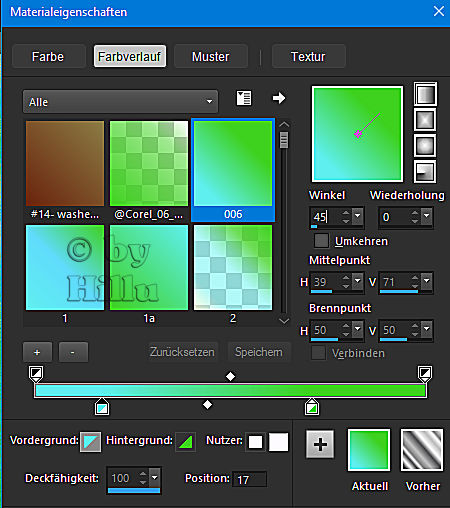
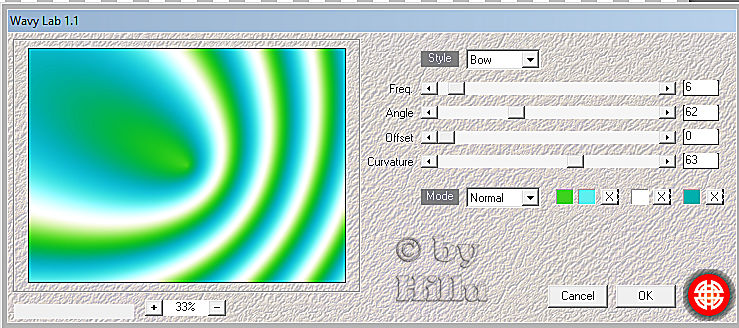



















Keine Kommentare:
Kommentar veröffentlichen